3 Cara Backup dan Restore ROM / Data Aplikasi Hp Xiaomi Dengan / Tanpa PC | Miuiarena.com – Banyak pengguna hp Xiaomi yang belum mengetahui bahwa melakukan Backup ROM / Data Aplikasi / File sebenarnya wajib dilakukan, meskipun kamu tidak ingin memodifikasi smartphone Xiaomi milikmu. Sebab, risiko bootloop atau hal yang mengakibatkan hp harus di Flashing bisa terjadi kapan saja;
Umumnya, untuk mem-Backup Data Aplikasi atau Firmware hanya bisa dilakukan jika smartphone Xiaomi sudah terpasang Recovery TWRP..
Sebenarnya, untuk Melakukan Backup dan Restore bisa dilakukan tanpa bantuan TWRP Recovery atau tanpa Root. Hal ini sangat bagus. Karena, ketika kamu mengikuti sebuah tutorial Xiaomi yang berpotensi mengakibatkan bootloop (stuck logo) kamu masih sempat melakukan Backup tanpa takut terjadi masalah saat mengikuti tutorial tersebut;
Lihat Juga: Daftar Kode Rahasia Xiaomi
Apakah melakukan Backup itu wajib..?? Menurut saya sangat wajib. Karena kita tidak tau kapan hp Xiaomi mengalami Blank, Bootloop, Softbrick dan lain-lain;
Barikut panduan Backup Xiaomi…
Cara Backup dan Restore ROM / Data Aplikasi Hp Xiaomi

Panduan Backup dan Restore yang saya tulis pada artikel ini bisa kamu terapkan di semua tipe Hp Xiaomi baik yang masih menggunakan ROM MIUI 7, 8, 9 hingga MIUI 10, 11;
Tutorial ini akan saya bagi menjadi 6 (enam) dan saya bagi seperti berikut :
- 3 Cara Backup; dan..
- 3 Cara Restore;
Berikut tutorialnya..
1. Cara Backup Xiaomi Tanpa PC
- Masuk ke aplikasi Pengaturan » Buka Pengaturan Tambahan (Additional Setting);
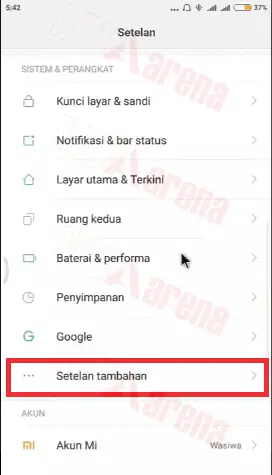
- Selanjutnya, buka Cadangkan & Setel Ulang » Lalu pilih Cadangan Lokal;
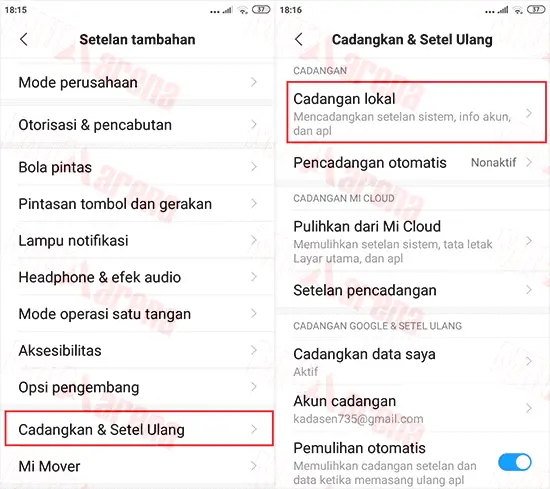
- Akan muncul tampilan seperti dibawah ini, sentuh Cadangkan;
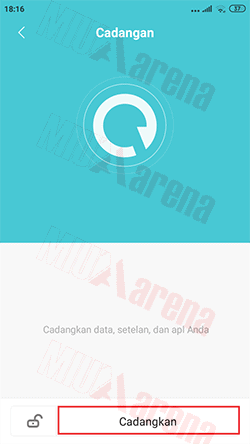
Akan pilihan seperti gambar berikut :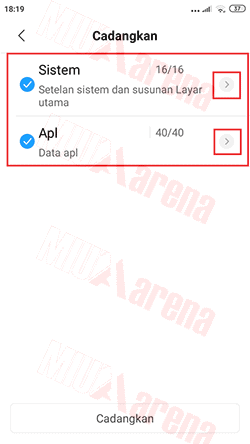
Apabila kamu tidak ingin mem-Backup semua data system / aplikasi. Sentuh tanda › Lalu pilih data apa yang kamu ingin Cadangkan, jika sudah klik OK;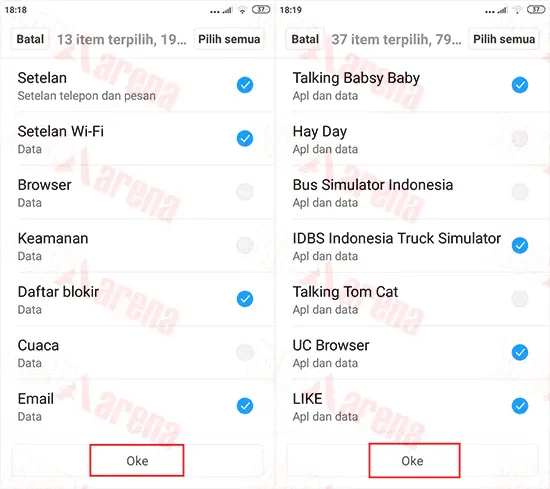
- Jika sudah, sentuh Cadangkan dan apabila muncul keterangan seperti gambar dibawah, sentuh Mengerti;
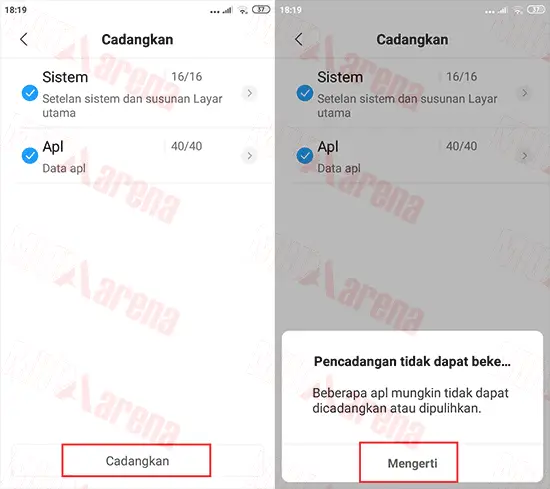
- Proses Backup akan berjalan tunggu hingga selesai;
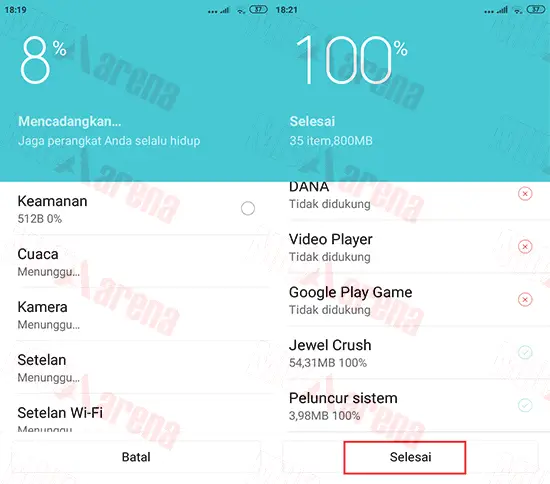
- Selanjutnya, masuk ke File Manager (internal storage) » kemudian cari dan buka folder MIUI » buka folder Backup » lalu buka folder AllBackup..
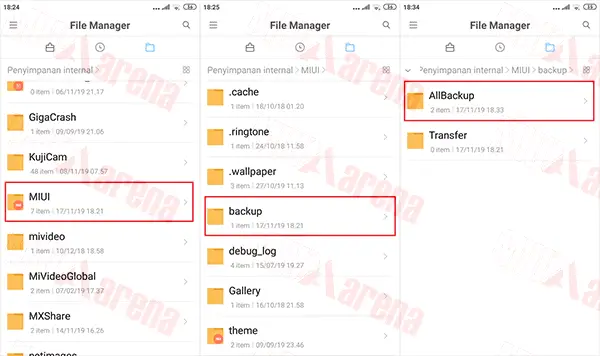
- Nanti akan ada folder seperti gambar berikut ini :
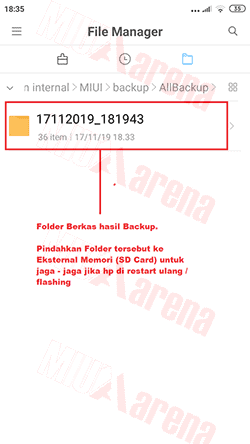
Folder tersebut adalah hasil Backup data aplikasi yang tadi kamu Cadangkan. Saran saya, pindahkan atau salin folder tersebut ke Eksternal Storage (SD Card). Untuk antisipasi jika terjadi error, yang kamu diharuskan menghapus Internal Storage; - Apabila ingin me-restore pindahkan kembali folder hasil Backup ke “MIUI » Backup » AllBackup » Pindahkan Disini“
Sampai tahap ini proses Backup Data Aplikasi Xiaomi sudah selesai;
2. Cara Backup Xiaomi Dengan MI PC Suite
Persiapan :
- Laptop / PC minimal Windows 7 (keatas);
- Kabel USB Original;
- Install Mi PC Suite China Version;
- Sudah mengaktifkan USB Debugging Xiaomi;
Langkah – Langkah Backup Data Aplikasi Hp Xiaomi :
- Jalankan Mi PC Suite yang sudah kamu install..
- Kemudian, Sign In dengan Akun Mi yang kamu punya, apabila belum punya silakan buat dahulu di Artikel Ini (Akun Mi tidak harus sama dengan yang ada di hp);
- Selanjutnya, sambungkan device ke Laptop / PC dengan kabel USB (Posisi Menyala) dan pastikan USB Debugging sudah kamu aktifkan;
- dibawah ini adalah tampilan jika device sudah terdeteksi pada Mi PC Suite. Klik Backup..
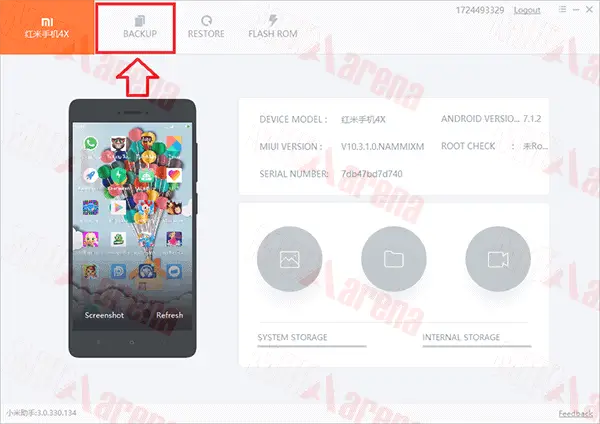
- Klik New Backup..
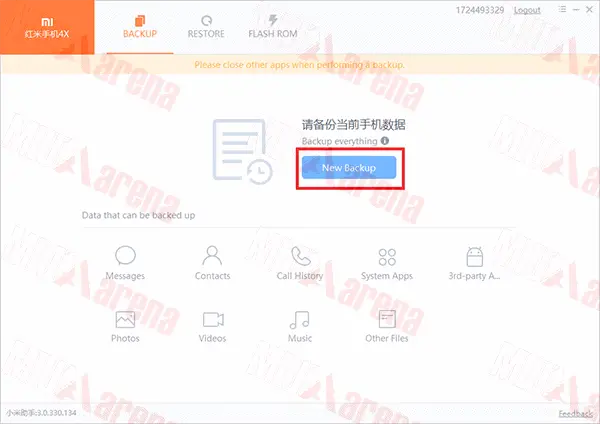
Apabila muncul keterangan seperti berikut :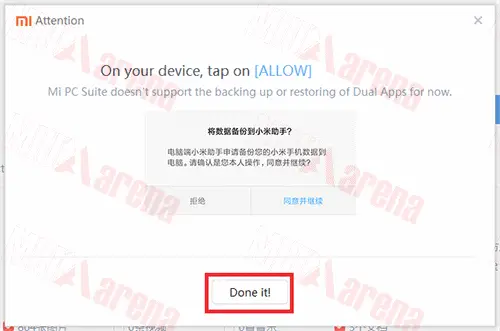
Klik Don’t it, lalu buka hp Xiaomi klik OK..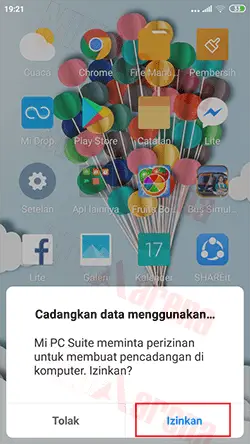
- Selanjutnya, pilih Data apa yang ingin kamu Backup (saran saya tidak usah Backup
VidiodanMusikkarena akan membuat waktu backup berjalan sangat lama);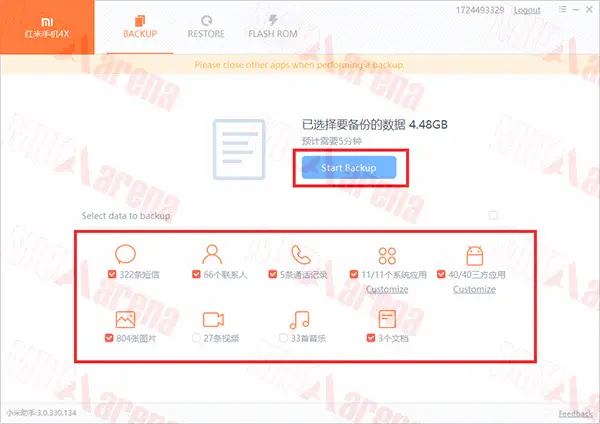
- Jika sudah klik Start Backup..
- Proses Backup akan berjalan tunggu hingga selesai;
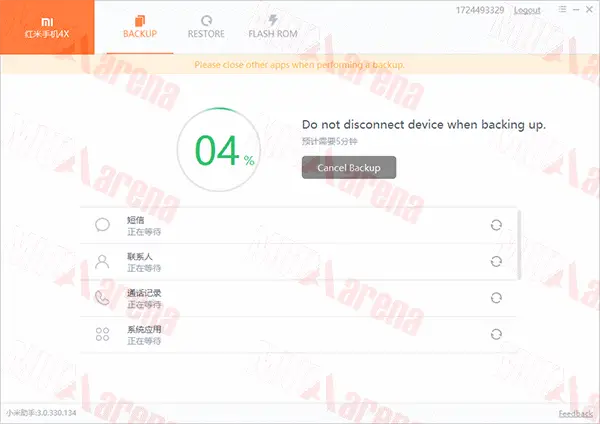
Proses ini membutuhkan waktu cukup lama, tergantung seberapa besar data / file / aplikasi yang kamu cadangkang) - Jika sudah rampung, berikut tampilannya :
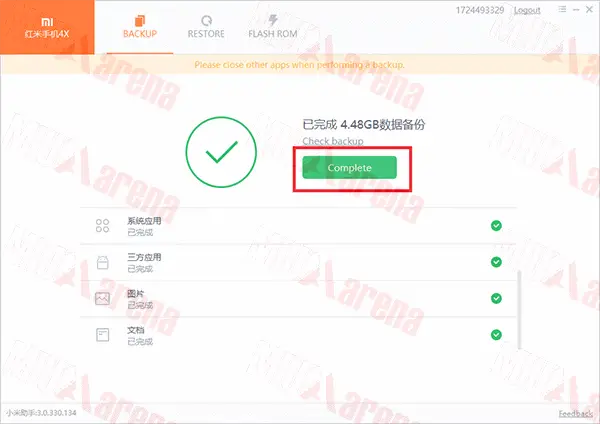
Berkas hasil Backup akan terbentuk di dalam folder “mi_assistant_backup“.
Sampai tahap ini proses Backup Xiaomi dengan software Mi PC Suite sudah selesai;
3. Cara Backup Xiaomi Dengan TWRP Recovery
Persiapan :
- Hp Xiaomi harus sudah terpasang TWRP Recovery (Cara install TWRP silakan search di google);
Sebelum kamu mengikuti panduan ini, pastikan kamu menghafal Code / Pin / Pola yang digunakan hp Xiaomi milik mu saat ini. Karena, jika kamu nanti melakukan restore Code / Pola / Pin akan muncul kembali;
Langkah – Langkah Backup ROM / Data Aplikasi Xiaomi Via TWRP :
- Masuk ke Recovery TWRP;
- Jika sudah, Pilih Backup..
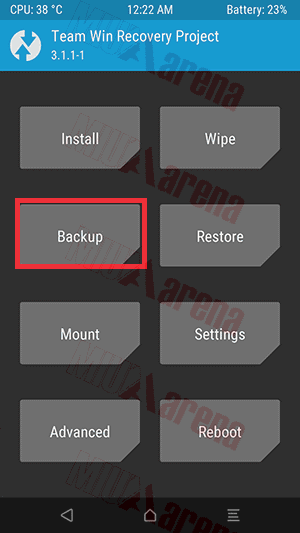
- Selanjutnya, pilih partisi apa saja yang ingin dibackup..
Contohnya :- System, Data dan Boot; atau..
- System, Data, Boot, Recovery dan EFS; atau..
- Jika Internal Storage hp kamu memadai. Saran saya Backup semua partisi yang ada;
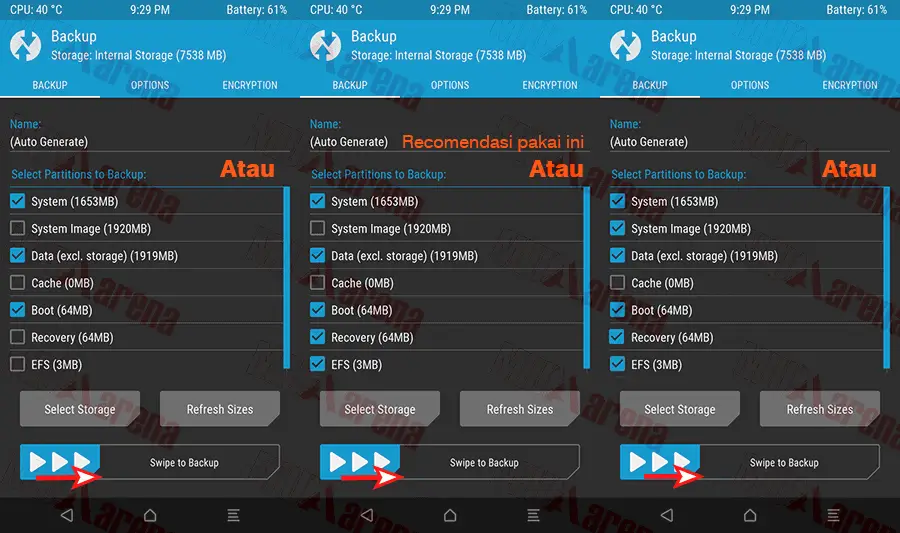
- Jika sudah, geser panah pada Swipe to Backup.
- Proses Backup akan berjalan, tunggu hingga selesai;
Jika sudah selesai, berkas hasil backup akan terbentuk pada folder /TWRP/BACKUPS
Sampai disini cara Backup sudah selesai. Sekarang bagaimana cara mengembalikan (restore) berkas hasil backup’an di hp Xiaomi;
Berikut tutorialnya…
1. Cara Restore Xiaomi Tanpa PC
- Masuk ke aplikasi Pengaturan » Buka Pengaturan Tambahan (Additional Setting);
- Selanjutnya, buka Cadangkan & Setel Ulang » Lalu pilih Cadangan Lokal;
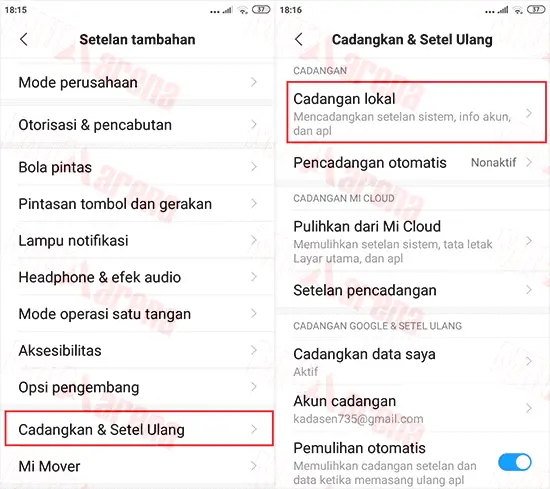
- Sentuh hasil backup..
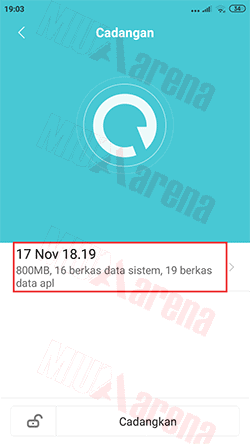
- Kemudian, sentuh pulihkan;
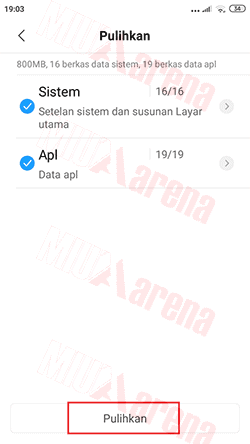
- Tunggu hingga proses Restore selesai;
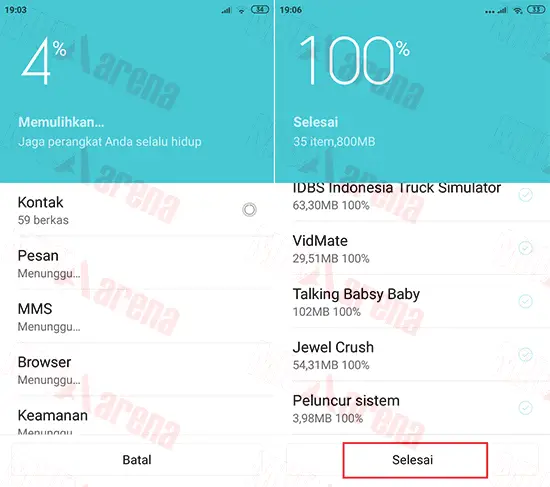
Sampai tahap ini proses Restore sudah selesai;
2. Cara Restore Xiaomi Dengan MI PC Suite
- Jalankan Mi PC Suite yang sudah kamu install. Kemudian, Sign In seperti labgkah diatas;
- Selanjutnya, sambungkan device ke Laptop / PC dengan kabel USB (Posisi Menyala) dan pastikan USB Debugging sudah kamu aktifkan;
- Klik Restore..
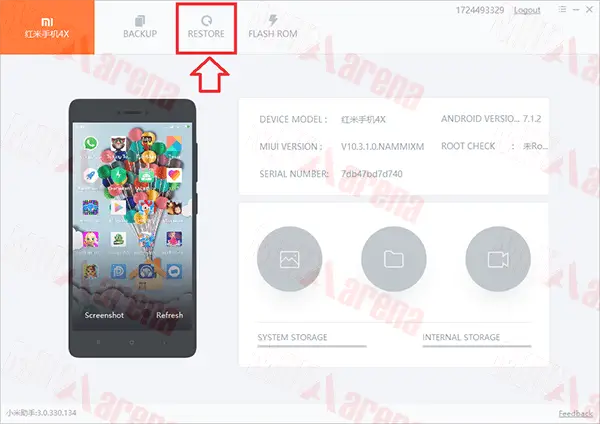
- Selanjutnya, klik Choose other backups to restore;
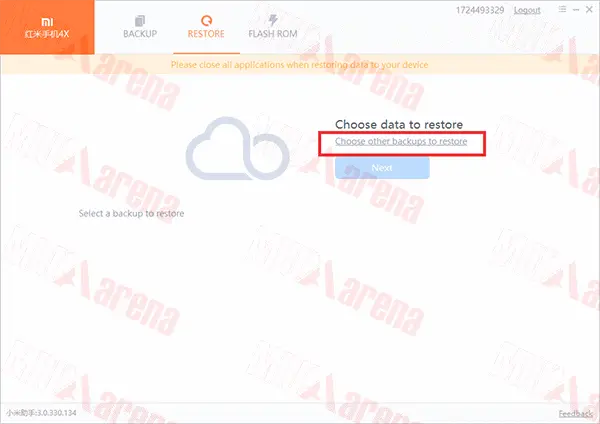
- Kemudian, pilih berkas (folder) hasil Backup, jika sudah klik select folder;
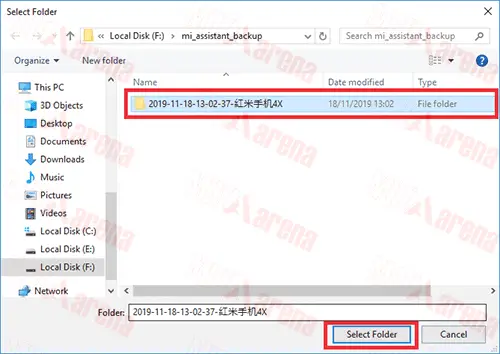
- Lalu pilih partisi apa saja yang kamu mau Restore..
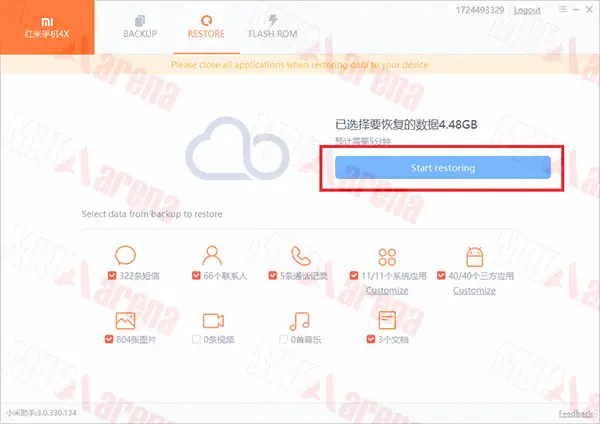
- Jika sudah, klik Start restoring..
Akan muncul keterangan seperti berikut :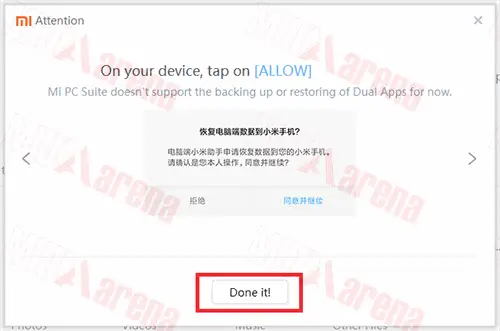
- Buka hp Xiaomi nanti akan muncul keterangan seperti gambar dibawah ini, pilih OK / Izinkan;
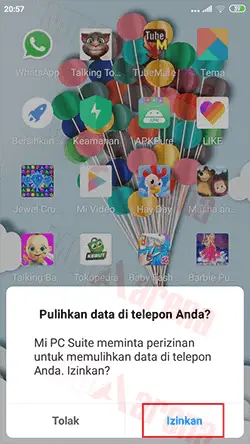
- Proses Restore akan berjalan. Biasanya memakan waktu cukup lama (tergantung seberapa besar data / file aplikasi yang kamu backup;
- Jika sudah tampilan akan seperti berikut ini;
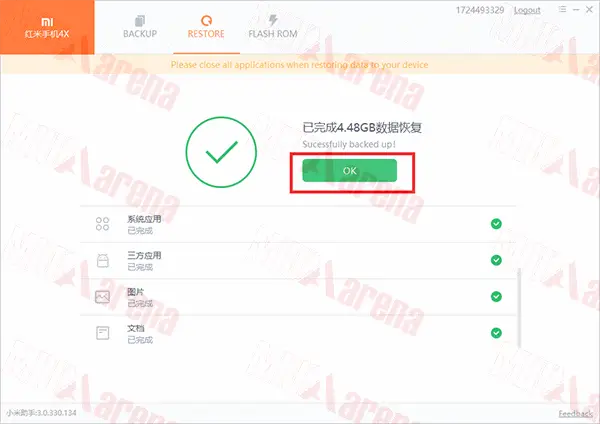
Sampai tahap ini proses Restore dengan Mi PC Suite sudah selesai;
3. Cara Restore Xiaomi Dengan TWRP Recovery
- Masuk ke Recovery TWRP;
- Jika sudah, Pilih Restore..
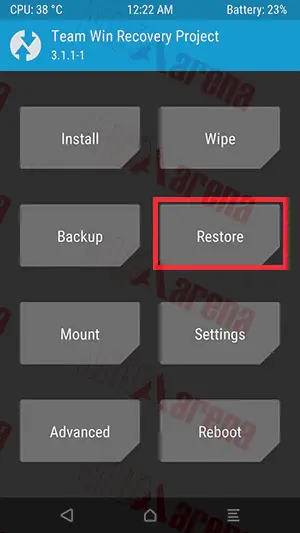
- Selanjutnya, pilih berkas hasil Backup (jika kamu sudah memindahkan berkas hasil backup, maka kembalikan lagi berkas di /TWRP/BACKUPS);
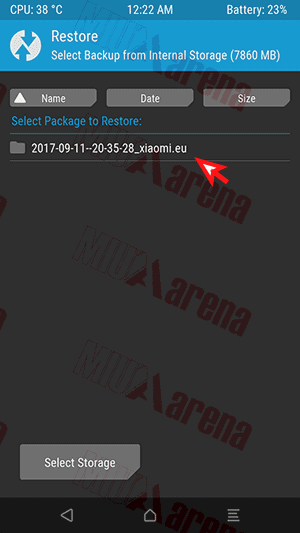
- Jika sudah, geser panah pada Swipe to Restore.
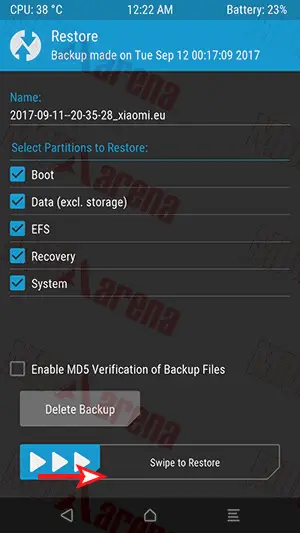
- Proses Restore akan berjalan, tunggu hingga selesai;
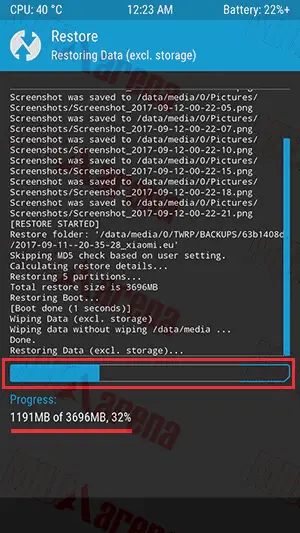
- Tunggu beberapa saat hingga proses restore selesai ditandai dengan notifikasi [RESTORE COMPLETED IN SECONDS].
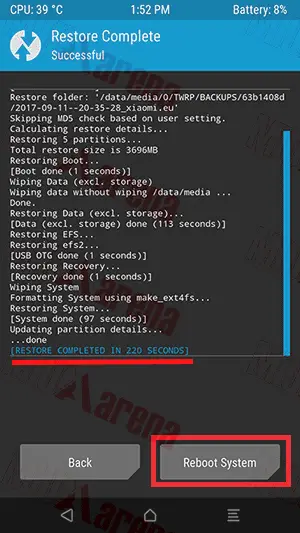
- Sampai tahap ini proses restore selesai, silahkan Reboot to System untuk masuk ke menu utama.
Kesimpulan : Mana yang terbaik dari 3 panduan Backup dan Restore diatas. Menurut saya yang terbaik adalah dangan TWRP Recovery. Karena, untuk melakukan Restore hp tidak harus menyala di Homescreen (menu utama) melainkan di TWRP, maka dari itu meskipun hp Xiaomi kamu bootloop tapi masih bisa masuk ke TWRP, kamu masih bisa melakukan Restore;
Demikian 3 Cara Backup dan Restore ROM / Data Aplikasi Hp Xiaomi Dengan / Tanpa PC
 MIUIArena Tutorial Seputar Android Xiaomi MIUI
MIUIArena Tutorial Seputar Android Xiaomi MIUI
